Nicht identifiziertes Netzwerk unter Windows 10, 8.1 und 7 [Lösung]
04.08.2015 - 17:33 Uhr
Am besten startet man den Rechner, verbindet das LAN-Kabel und schon kann man ohne Probleme im Internet surfen. Doch hin und wieder kommt es auch hier zu Problemen und dann wird nicht selten die Fehlermeldung „Nicht identifiziertes Netzwerk“ unter Windows 10 oder 8.1 angezeigt. Da einem die Meldung so an sich nicht viel sagt und nur den wenigsten Anwendern direkt klar ist, wie man das Problem lösen kann, findest Du hier einige Tipps und mögliche Ursachen. Der Fehler tritt übrigens nicht nur unter dem neuen Windows 10 hin und wieder mal auf sondern ist auch eine bekannte Fehlermeldung unter Windows 8.1 und 7, die nicht einmal zwangsläufig etwas mit dem Betriebssystem zutun haben muss.
Nicht identifiziertes Netzwerk kein Internetzugriff: Was heißt das und was tun?
Hinter der Meldung „Nicht identifiziertes Netzwerk kein Internetzugriff“ steht meistens das Problem, das deinem Rechner oder Notebook keine IP-Adresse automatisch von dem Router zugewiesen wurde oder werden konnte. Das ist unbedingt notwendig, um mit dem Router zu kommunizieren und darüber in das Internet zu kommen. Herausfinden, ob Du eine IP-Adresse bekommst hast, kannst Du ganz einfach. Führe dazu einfach die folgenden beschriebenen Schritte unter Windows 10 oder 8.1 durch.
- Drücke die Tastenkombination [STRG] + [R] und gebe dort den Befehl „cmd“ ein.
- In der Eingabeaufforderung kannst Du nun über „ipconfig“ dir unter anderem deine aktuelle IP-Adresse anzeigen. Diese sieht in der Regel so aus, „192.168.178.x“ oder „192.168.0.x“.
- Sollte unter der Zeile für die IPv4-Adresse keine IP-Adresse zu sehen sein, dann wird die Ursache für die Fehlermeldung „Nicht identifiziertes Netzwerk“ gefunden sein.
Nicht identifiziertes Netzwerk unter Windows 10 und 8.1 beheben
Es gibt unterschiedliche Möglichkeiten den Fehler in Windows 10 oder einer älteren Version zu beheben. Wir haben dir hier drei Lösungen ausgelistet, die bei uns und vielen anderen Betroffenen in den vergangenen Monaten immer gut geholfen haben, wenn bei der Netzwerkverbindung mal wieder „Nicht identifiziertes Netzwerk“ angezeigt wurde.
- Router einmal neustarten: In vielen Fällen reicht es aus den Router einmal neuzustarten und kurz vom Strom zu lassen. Schalte den Router für eine Minute aus und verbinde anschließend wieder das Stromkabel, um diesen zu starten.
- Automatische Problembehandlung nutzen: In einigen Fällen hat bei uns auch die automatische Problembehandlung den Fehler behoben. Öffne dazu mit der rechten Maustaste auf das Netzwerk-Symbol das „Netzwerk- und Freigabecenter öffnen“ und gehe anschließend auf „Problem beheben“. Hier kannst Du nun unter dem „Netzwerkadapter“ die automatische Problembehandlung nach dem Fehler suchen lassen.
- Neue IP-Adresse manuell anfordern: Sofern keine IP-Adresse vom Router vergeben wurde, kann man diese über einen Befehl auch nochmal manuell anfordern. Drücke dazu wieder die Tastenkombination [STRG] + [R] und gebe den Befehl „cmd“ für die Eingabeaufforderung ein. Führe hier nun den Befehl „ipconfig /renew“ aus und schon sollte eine neue IP-Adresse angefordert werden.
Konntest Du mit diesen Lösungen den Fehler „Nicht identifiziertes Netzwerk kein Internetzugriff“ unter Windows 10 oder 8.1 beheben? Hast Du auch Erfahrungen mit der Fehlermeldung gemacht und lag es bei dir an anderen Ursachen? Weitere Tipps und Erfahrungen kannst Du uns gerne in die Kommentare schreiben, vielleicht hilft es ja anderen betroffenen Anwendern mit diesem Fehler weiter. Der Fehler tritt übrigens nicht nur bei einer Kabelverbindung über ein LAN-Kabel auf, sondern auch im WiFi und ist deshalb ein häufig genanntes WLAN-Problem.
Was man bei dem Fehler DNS Server antwortet nicht in Windows machen kann, haben wir unter dem verlinkten Beitrag ausführlich beschrieben.

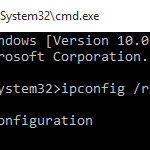
Bei mir funktioniert Strg + R nicht ? hab win 8
Manche solcher Tastenkombinationen funken auch net
Vielen Dank für Die Lösungsvorschläge. Habe den Router neu gestartet. Das Netzwerk hat über das Lan-Kabel dann wieder funktioniert. Komisch ist, dass WLAN immer funktioniert hat. Glück für mich, so könnte ich recherchieren und habe diese Seite gefunden.
Klappt nicht.. Habe jetzt das Laptop mit einer festen IP-Adresse unter Verwendung der Mac-Adresse am Router angemeldet. Funktioniert seitdem einwandfrei.
Funktioniert nicht…
Hat alles nichts gebracht, der PC hat keine Verbindung zum Router…